Hướng dẫn khắc phục lỗi không truy cập được Google trên máy tính
Nội dung bài viết
Google, công cụ tìm kiếm hàng đầu, sở hữu kho dữ liệu khổng lồ giúp người dùng khám phá thế giới thông tin trên Internet. Trong bài viết này, Tripi sẽ chia sẻ cách khắc phục lỗi không vào được Google trên máy tính một cách chi tiết và hiệu quả.

1. Kiểm tra kết nối với máy chủ Google
Phương pháp này sử dụng lệnh Test Ping trong CMD để kiểm tra phản hồi từ máy chủ Google, đảm bảo kết nối ổn định và dữ liệu được truyền về máy tính của bạn.
Bước 1: Khởi động CMD trên máy tính bằng cách nhập CMD vào thanh tìm kiếm trong Menu Start.
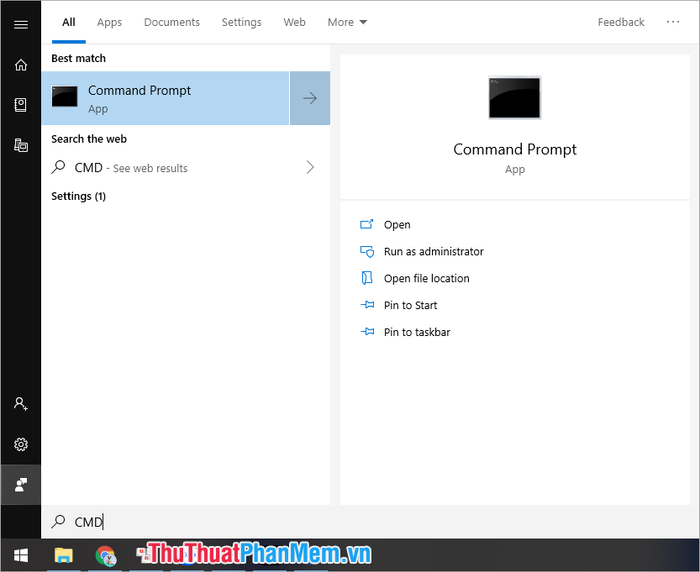
Bước 2: Nhập lệnh được cung cấp vào cửa sổ CMD và nhấn Enter để thực thi.
| Ping Google.com |
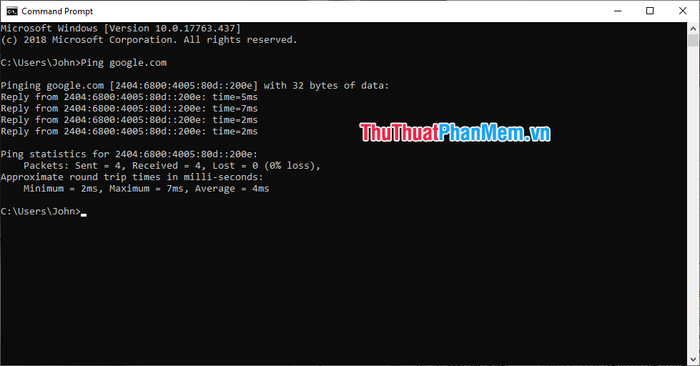
Nếu máy chủ Google gặp sự cố, giá trị Received sẽ hiển thị 0 và Lost sẽ là 4. Trong trường hợp này, máy chủ vẫn phản hồi ổn định mà không bị gián đoạn.
2. Làm mới địa chỉ IP để khắc phục vấn đề kết nối.
Trong mạng có nhiều máy tính, việc trùng địa chỉ IP có thể gây xung đột mạng. Để giải quyết, bạn có thể làm mới địa chỉ IP của mình bằng cách sử dụng lệnh dưới đây.
Bước 1: Mở CMD bằng cách nhập CMD vào thanh tìm kiếm trong Menu Start và nhấn Enter để khởi chạy.

Bước 2: Nhập câu lệnh được hướng dẫn vào cửa sổ CMD và nhấn Enter để thực thi.
| Ipconfig /release |
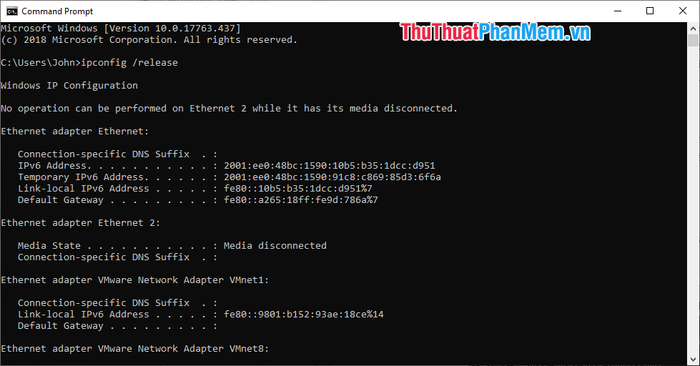
Sau khi lệnh hoàn tất, hãy truy cập lại Google để kiểm tra kết nối. Như vậy, bạn đã hoàn thành việc đặt lại mạng và sẵn sàng truy cập Google một cách ổn định.
3. Chuyển đổi sang sử dụng DNS động để cải thiện kết nối mạng
Bước 1: Nhấp vào biểu tượng mạng trên Taskbar và chọn mục Network & Internet settings.
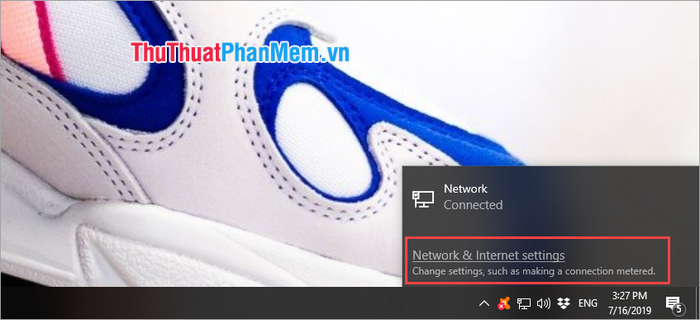
Bước 2: Trong cửa sổ Settings, chọn Change adapter options để tiếp tục.
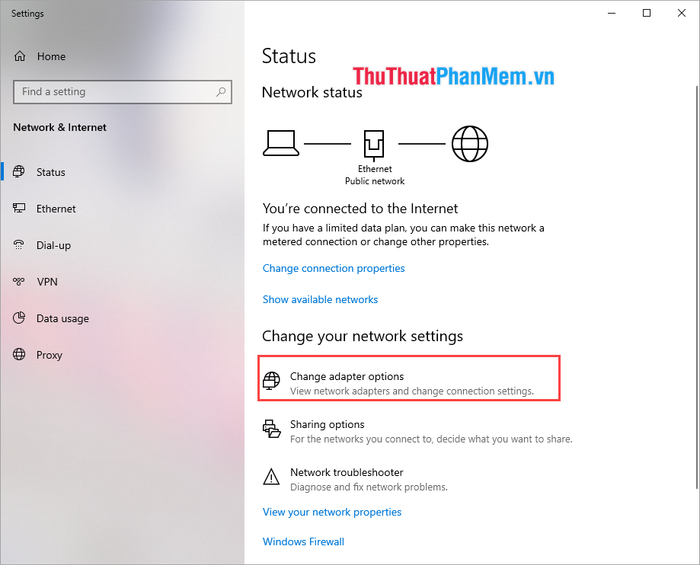
Bước 3: Nhấp chuột phải vào Ethernet và chọn Properties để tiến hành cấu hình.
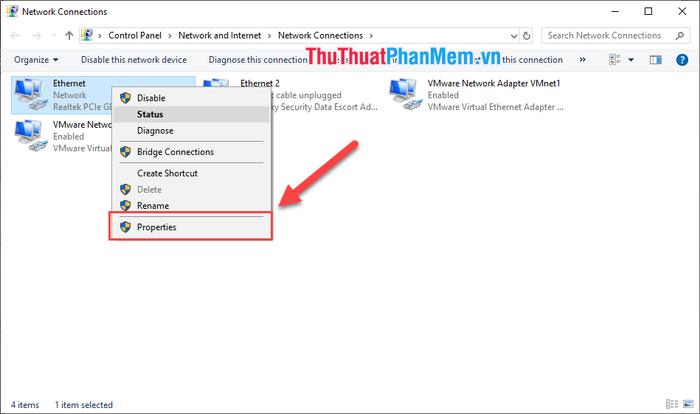
Bước 4: Trong cửa sổ hiện tại, tìm và nhấn đúp chuột vào Internet Protocol Version 4 (TCP/IPv4) để tiến hành chỉnh sửa cấu hình.
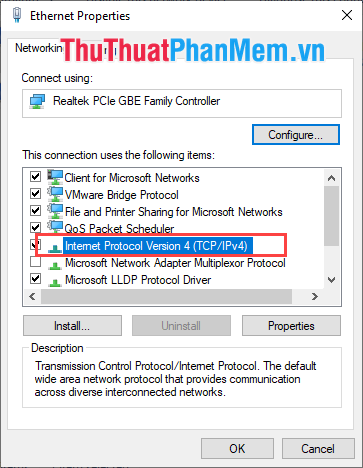
Bước 5: Chọn tùy chọn Obtain DNS server address automatically và nhấn OK để lưu thay đổi.
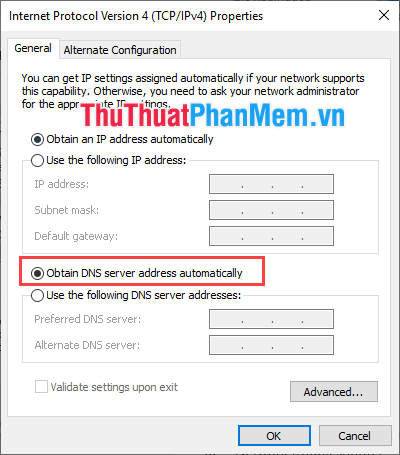
Sau khi hoàn tất, hãy truy cập lại Google để kiểm tra xem vấn đề đã được giải quyết chưa.
Nếu DNS động không mang lại hiệu quả, bạn có thể thử sử dụng DNS do Google cung cấp để khắc phục vấn đề.
Preferred DNS server: 8.8.8.8
Alternate DNS server: 8.8.4.4
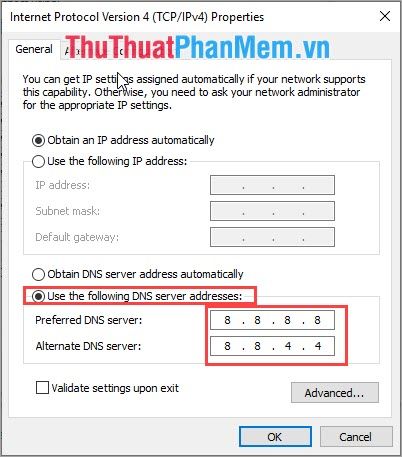
4. Khởi động lại hệ thống mạng để khắc phục sự cố
Trong quá trình sử dụng, các thiết bị Modem có thể gặp vấn đề như quá nhiệt, quá tải truy cập hoặc hết bộ nhớ đệm. Hãy khởi động lại Modem để kiểm tra và khôi phục kết nối ổn định.
5. Tắt và bật lại card mạng trên máy tính để thiết lập lại kết nối
Phương pháp này giúp thiết lập lại đường truyền mạng, đưa băng thông về trạng thái ban đầu như khi mới khởi động máy tính.
Bước 1: Nhấp vào biểu tượng mạng trên Taskbar và chọn Network & Internet Settings.
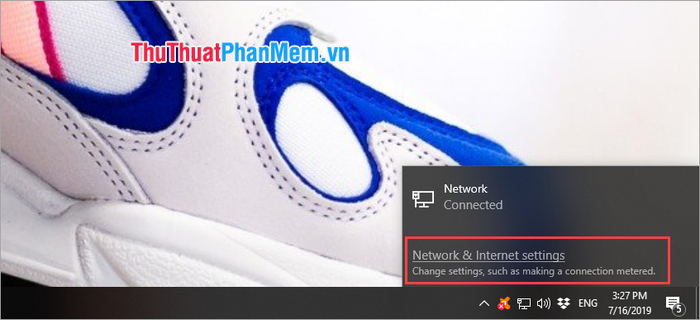
Bước 2: Trong cửa sổ Settings, chọn Change adapter options để tiếp tục.
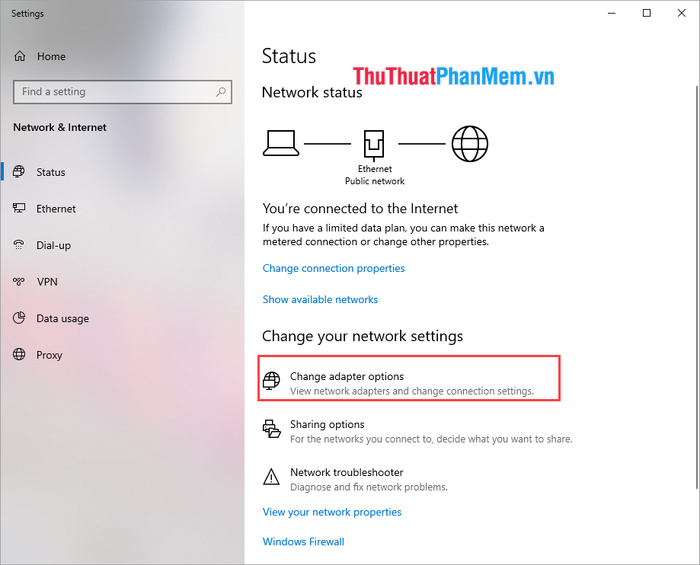
Bước 3: Nhấp chuột phải vào Ethernet và chọn Disable để tạm thời vô hiệu hóa kết nối mạng.
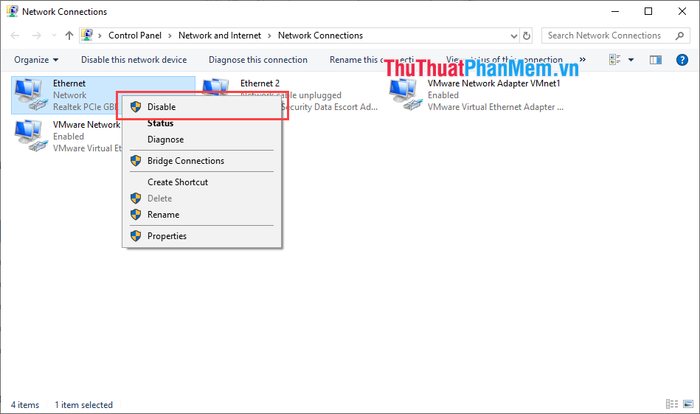
Bước 4: Khi biểu tượng mạng chuyển sang màu xám, nhấp chuột phải và chọn Enable để kích hoạt lại kết nối.
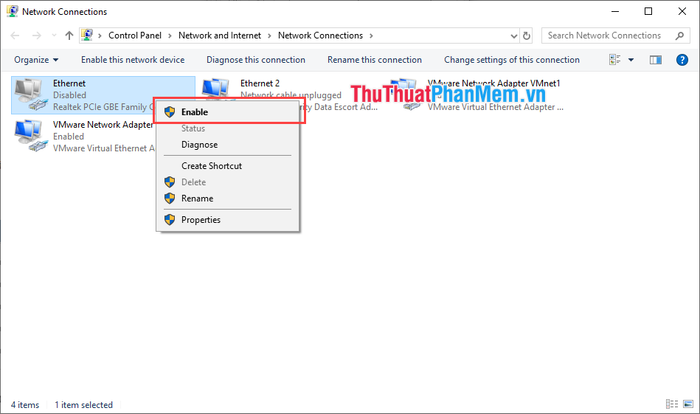
Tripi đã chia sẻ 5 phương pháp hiệu quả để khắc phục lỗi không truy cập được Google. Chúc các bạn thực hiện thành công và trải nghiệm mạng mượt mà hơn!
Có thể bạn quan tâm

Hướng dẫn chọn bàn thờ hợp phong thủy để thu hút tài lộc cho gia chủ

Vào dịp Trung Thu, đừng quên kể cho các bé nghe câu chuyện huyền thoại về chú Cuội và cây đa kỳ diệu, một phần không thể thiếu trong kho tàng cổ tích dân gian.

14 Cách Xin Lỗi Người Yêu Chân Thành & Hiệu Quả Nhất

Top 14 Địa điểm ẩm thực nổi bật tại Quận Bình Tân, TP. HCM

Top 9 Quán Lẩu Bò Ngon Và Chất Lượng Nhất Quận 7, TP. HCM


